Убедитесь, что контроллер и компьютер отключены от сети электропитания.
Подключите кабель «LOGO! pc cable» к разъему порта COM(RS232) компьютера и к разъему на лицевой панели контроллера. Разъем расположен слева от экрана контроллера над кнопками курсора и при поставке закрыт заглушкой, которую необходимо удалить. Заглушка удаляется аналогично программному модулю, как показано на рисунке на стр. 259 «LOGO! Руководство».
Включите устройство защитного отключения и автоматический выключатель в однофазном источнике питания.
Включите выключатель «СЕТЬ» блока программируемого контроллера.
Запустите программу «LOGO!Soft Сomfort». Для настройки соединения контроллера с компьютером последовательно выберите в меню программы «LOGO!Soft Сomfort» пункты Сервис/Опции/Интерфейс. Определение номера порта, к которому подключен контроллер, обычно происходит автоматически и этот номер отображается в окне (т. е. COM1, COM2 и т. д.). Для продолжения работы закройте окно Опции.
❓ Обязательно к просмотру начинающему в Arduino IDE (ошибка компилятора)
Загрузка коммутационной программы в контроллер

Выберите пункт меню «LOGO!Soft Сomfort» Сервис/Передать/ PC -> LOGO! или нажмите кнопку на панели программы (2 на рис.2.2).
Если перед загрузкой контроллер выполнял коммутационную программу (режим RUN), то «LOGO!Soft Сomfort» откроет окно диалога, с требованием подтвердить переход контроллера в режим STOP (коммутационная программа остановлена).
После перехода контроллера в режим STOP, в него будет загружена новая коммутационная программа.
Считывание коммутационной программы из контроллера

Выберите пункт меню «LOGO!Soft Сomfort» Сервис/Передать/LOGO! -> PC или нажмите кнопку на панели программы (2 на рис.2.2).
Коммутационная программа считывается из контроллера, и её диаграмма открывается на новой вкладке окна диаграмм (5 на рис.2.2).
Управление коммутационной программой

При соединении контроллера и компьютера кабелем кнопка на панели 2 «LOGO!Soft Сomfort» (рис.2.2), запускает и останавливает коммутационную программу в контроллере. После нажатия кнопки программа требует подтвердить или отменить операцию.
Отладка исполняемой в контроллере коммутационной программы
Программа «LOGO!Soft Сomfort» позволяет наблюдать работу коммутационной программы контроллера в реальном времени.
Для отладки необходимо:
1) Соединить контроллер и компьютер кабелем (см. 2.3).
2) В окне 5 (см. рис. 2) «LOGO!Soft Сomfort» открыть диаграмму коммутационной программы и загрузить её в контроллер.

3) Перевести «LOGO!Soft Сomfort» в режим «Online-тест». Для этого нажать кнопку на панели инструментов (3 на рис.2.2), или выбрать пункт меню (1 на рис.2.2) Сервис/ Online-тест.
В нижней части окна диаграмм «LOGO!Soft Сomfort» (5 на рис.2.2) появится панель управления отладкой в режиме «Online-тест» рис.2.4.
Рис.2.4. Окно «LOGO!Soft Сomfort» в режиме «Online-тест».
На рис.2.4 цифрами обозначены кнопки управления режимом отладки коммутационной программы.
1 – кнопки индикации состояния входов контроллера (число кнопок определяется числом входов, используемых в коммутационной программе). Состоянию 1 соответствует изображение «нажатой» кнопки. В случае частотного или аналогового входа отображается численное значение параметра. Для аналоговых входов численное значение сигнала в диапазоне 0…1000 соответствует изменению напряжения на входе контроллера от 0 до +10,00 В.
2 – выходы контроллера (Q1,…,Q4, AQ1, AQ2 ). Число индикаторов соответствует числу выходов, использованных в программе. Значок цифрового выхода изображает 1 горящей лампой, а 0 — погашенной. Для аналоговых выходов (AQ1, AQ2) отображается численное значение в диапазоне 0…1000 (выходное напряжение 0…+10,00 В).
3 – кнопка, включения/выключения режима монитора, т. е. отображения на диаграмме коммутационной программы состояния сигналов в реальном времени. Кнопка работает только в режиме RUN.
4, 5 – кнопки запуска и остановки коммутационной программы.
Для отладки запускаем программу кнопкой 4 (рис.2.4). Для наблюдения за работой программы нажимаем кнопку монитора 3 на панели «On line тест» (рис.2.4). На диаграмме коммутационной программы отображается состояние всех входов и выходов блоков (0 – соединительная линия черная, 1 – красная).
При наведении курсора на блоки имеющие параметры, около значка блока появляется кнопка включения монитора (рис.2.5а). Нажатие кнопки открывает окно отображения текущего значения параметра блока (рис. 4б). Окно параметра закрывается кнопкой в его правой части (см. рис.2.5б). В режиме отладки команды могут выполнятся с задержкой в 1…2 с.
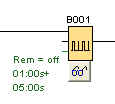
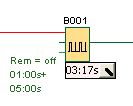
Рис.2.5. Отображение текущего значения параметра блока:
(а) – кнопка включения монитора, (б) – окно отображения текущего значения параметра.
Источник: studfile.net
Что верно в отношении #define?

В чем необходимо обязательно убедиться перед загрузкой программы в контроллер?
a) Плата физически подключена к компьютеру
b) Выбран порт, к которому подключена плата
c) В коде созданы макроопределения
d) Выбран тип платы
Каков синтаксис применения комментариев в коде?
a) Однострочный комментарий следует после //
b) Однострочный комментарий следует после ‘
c) Многострочный комментарий помещается между /* и */
d) Однострочный комментарий помещается в кавычки
e) Многострочный комментарий помещается между
f) Многострочный комментарий помещается между (и )
Что верно в отношении setup() и loop()?
a) setup() и loop() – обязательно должны присутствовать в коде
b) setup() выполняется многократно до специальной инструкции
c) loop() выполняется в бесконечном цикле после выполнения setup()
d) loop() выполняется столько раз, сколько указано в скобках
e) setup() и loop() – определения функций
f) setup() выполняется однократно после запуска контроллера
На какие элементы синтаксиса следует всегда обращать внимание?
a) круглые скобки после имени функции (независимо от наличия передаваемых параметров)
b) запятая, разделяющая параметры, передаваемые в функцию
c) фигурные скобки, обозначающие начало и конец кода, относящегося к определенной функции или управляющей конструкции
d) «;» в конце инструкций
Что верно в отношении функции pinMode()?
a) Эта функция нужна для конфигурации направления работы порта
b) Принимает параметром направление работы порта (вход или выход)
c) Принимает параметром номер пина, который конфигурируется
d) В эту функцию можно не передавать параметры
Что следует помнить при создании переменной?
a) Ей нужно задать тип
b) Ей нужно выбрать имя
c) Ей можно присвоить значение
d) Имя состоит из латинских букв (обязательно начинается с нее), цифр и символов «_»
e) Имя переменной нужно давать уникальное и осмысленное
f) Это инструкция, должна заканчиваться «;»
g) Значение переменной нельзя будет изменить
a) Это оператор присваивания, он делает оба значения равными большему из них
b) Это оператор сравнения
c) Это оператор присваивания, он помещает значение, расположенное справа от него, в переменную, стоящую слева
a) Это ключевое слово для определения типа данных как целое число
b) Это команда для создания переменной, в которой можно хранить значения от 0 до 100
c) Это ключевое слово для обнуления переменной
d) Это команда для создания переменной
Чем отличается создание макроопределения с помощью #define и переменной?
a) Макроопределение не займет памяти для данных
b) Макроопределение, в отличие от переменной, можно менять в ходе выполнения программы
c) Значение переменной можно изменять
d) Макроопределение нельзя создавать одновременно с переменными
Что верно в отношении функции digitalWrite()?
a) Принимает параметром уровень напряжения (высокий или низкий), который необходимо выставить на контакте
b) Уровень напряжения можно задать константами HIGH (напряжение питания, 5В для Arduino UNO) и LOW (0В)
c) Эта функция позволяет включать или выключать напряжение на определенном пине
d) В эту функцию можно не передавать параметры
e) Принимает параметром номер пина, которым нужно управлять
f) В качестве выставляемого напряжения можно указать любое напряжение в диапазоне 0—5В
Что верно в отношении #define?
a) Верное применение: #define STRING1 STRING2
b) Верное применение: #define STRING1 STRING2 STRING3
c) Верное применение: #define STRING1 STRING2;
e) Эта директива выполняется до компиляции кода
f) Эта директива служит для замены одной строки другой
g) Эта директива служит для создания переменной и присваивания ей значения
Статьи к прочтению:
- Что знает о вас администрация общественной безопасности
- Цифровая обработка изображений
Отношения
Похожие статьи:
- Операторы отношения и логические операторы В предыдущем примере использовался интуитивно понятный, но не рассмотренный ранее оператор «». Это один из операторов отношения, которые позволяют…
- Домены некоторых атрибутов отношений branch и staff Элементами отношения являются кортежи, или строки, таблицы. Кортеж – это строка отношения. В отношении Branch каждая строка содержит 6 значений, по…
Источник: csaa.ru
Лаборатория робототехники
Если вы ещё не прошли сам тест — рекомендуем сначала пройти его здесь: Проверочная работа по Arduino — 1.

В электронике анод — электрод, через который ток втекает в элемент, катод — электрод, через который ток вытекает.
Вообще, у всех «потребителей» электричества анодом называют контакт, подключаемый к плюсу.
В качестве мнемонического правила, чтобы это запомнить, можно использовать такое:
— «анод» — 4 буквы, «плюс» — 4 буквы => анод подключается к плюсу;
— «катод» — 5 букв, «минус» — 5 букв => катод подключается к минусу.


pinMode() — устанавливает режим работы заданного вход/выхода(pin) как входа или как выхода.
Синтаксис:
pinMode(pin, mode)
Параметры:
pin: номер вход/выхода(pin), который Вы хотите установить
mode: режим одно из двух значение — INPUT или OUTPUT, устанавливает на вход или выход соответственно.

Функция setup() вызывается, когда стартует скетч. Setup() запускает только один раз, после каждой подачи питания или сброса платы Arduino.
Используется для инициализации переменных, определения режимов работы выводов, запуска используемых библиотек и т.д.

В общем случае, оператор присваивания «=» присваивает переменной слева от оператора значение переменной или выражения, находящееся справа

После насыщения, при подаче напряжения выше некоторого порогового значения, собственное сопротивление светодиода становится очень мало, и без резистора, ограничивающего ток через светодиод, он перегорит.

delay() — останавливает выполнение программы на заданное в параметре количество миллисекунд.
Синтаксис:
delay( ms )
Параметры:
ms: количество миллисекунд, на которое приостанавливается выполнение программы.

analogRead() — считывает значение с указанного аналогового входа.
Синтаксис:
analogRead(pin)
Параметры:
pin: номер порта аналогового входа с которого будет производиться считывание.

digitalRead() — считывает значение с заданного входа — HIGH или LOW..
Синтаксис:
digitalRead(pin)
Параметры:
pin: номер вход/выхода(pin), с которого будет производиться считывание.

В третьем и четвертом варианте ошибки в вызове функций digitalRead() и analogRead() соответственно.
Во втором варианте код может скомпилироваться, но ошибка логическая. «;» после if() завершит обработку условного оператора, следующая команда выполнится независимо от того, выполнено условие или нет.


Переменная — имя для области в памяти, в которой хранятся данные. Переменная имеет имя, тип и значение.
В имени переменной допустимо использовать цифры, буквы, знак ‘_’. Нельзя начинать имя переменной с цифры.
Желательно, чтобы имя переменной несло смысловую нагрузку.


Дословно: PIN_1 не был объявлен в этой области.


Условный оператор выполняет определенный набор команд, если некоторое логическое выражение (условие) истинно, и другой набор команд, если оно ложно.


При старте скетча, сначала вызывается функция setup(), в которой устанавливаются режимы работы 2 и 3 пинов, после чего на них устанавливается напряжение 0В.
После этого запускается цикл loop(), в котором на пинах 2 и 3 последовательно включается напряжение 5В.
Источник: robots-lab.ru